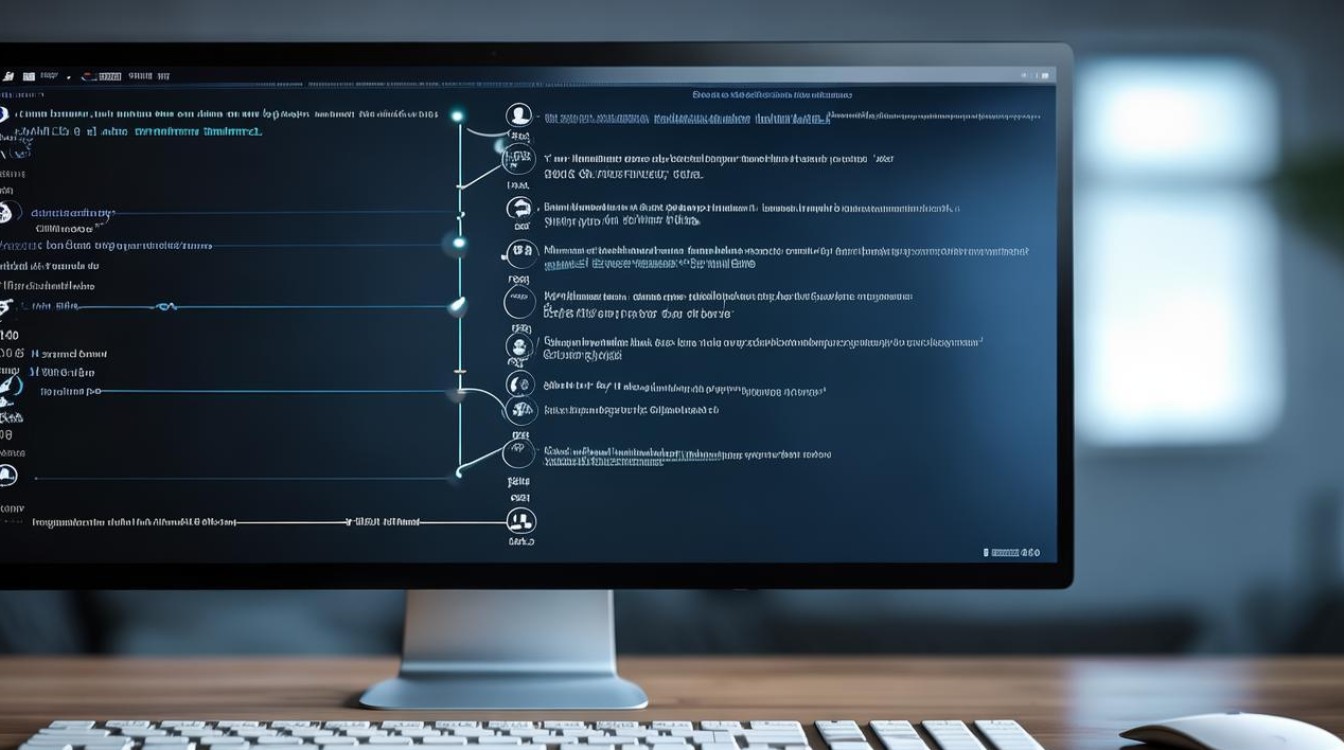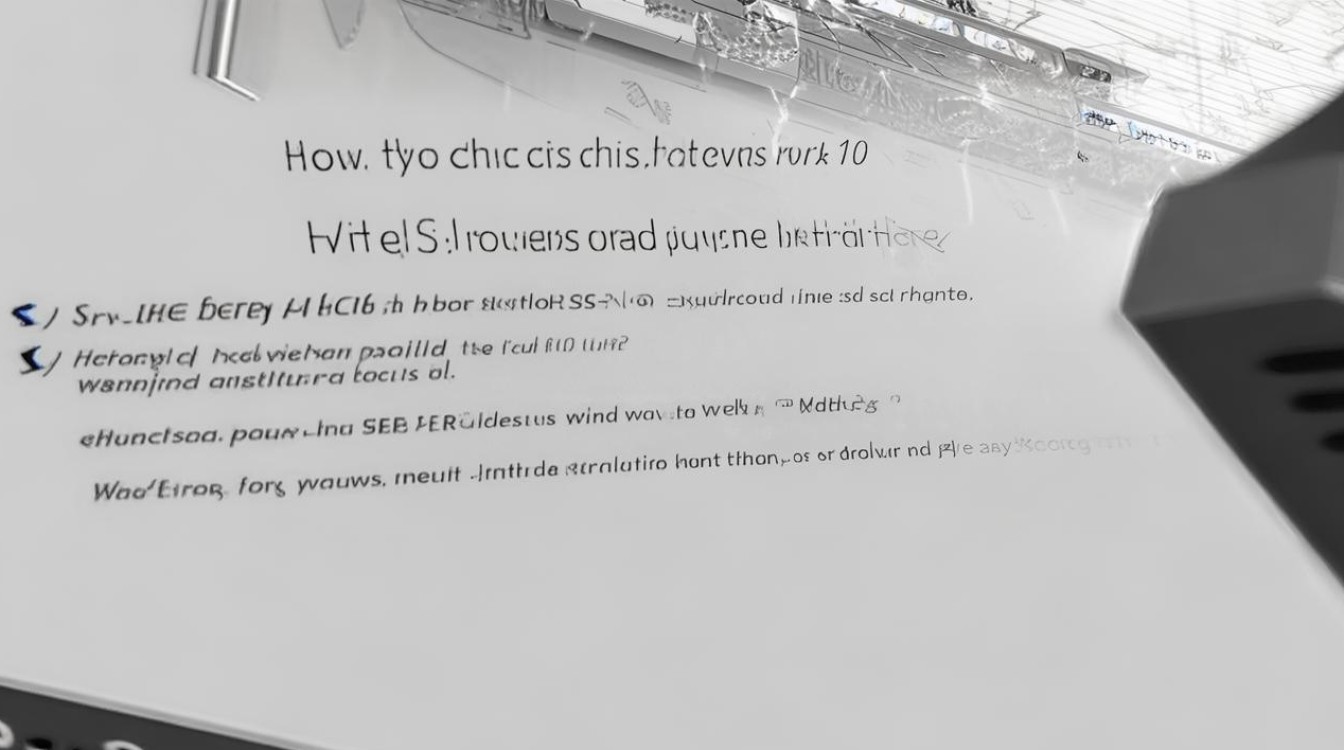安装驱动够蓝屏
shiwaishuzidu 2025年4月24日 11:33:28 驱动 13
安装驱动后蓝屏,可能是驱动不兼容、系统故障或硬件问题,可尝试更新、回滚驱动或检查硬件。
安装驱动后蓝屏是一个较为常见的问题,以下是关于此问题的详细分析与解决方法:

常见原因
| 原因分类 | 具体说明 |
|---|---|
| 驱动兼容性问题 | 驱动程序与当前操作系统版本不兼容(如旧驱动未针对新系统优化)。 驱动与硬件型号不匹配(例如错误安装其他型号的驱动)。 |
| 驱动文件损坏或异常 | 下载的驱动文件不完整或被篡改(常见于非官方渠道下载的驱动)。 驱动安装过程中文件损坏(如网络波动导致下载中断)。 |
| 系统与硬件冲突 | 新驱动与原有系统文件或旧驱动残留冲突。 硬件本身存在故障(如内存、硬盘坏道)。 |
| 操作不当 | 未卸载旧驱动直接覆盖安装。 安装驱动时未以管理员身份运行。 |
解决方法
通过安全模式卸载驱动
- 操作步骤:
- 重启电脑,按
F8进入高级启动菜单,选择 【安全模式】。 - 右键点击 【此电脑】→【管理】→【设备管理器】。
- 找到对应设备(如显卡、网卡),右键选择 【卸载设备】,并勾选 【删除此设备的驱动程序软件】。
- 重启电脑后,重新下载官方驱动安装。
- 重启电脑,按
- 注意:安全模式下可避免驱动加载导致的蓝屏,但需确保网络正常以重新下载驱动。
回退到旧版驱动
- 适用场景:新驱动与系统不兼容时。
- 操作步骤:
- 进入 【设备管理器】,找到对应设备。
- 右键选择 【属性】→【驱动程序】→【回退驱动程序】。
- 按提示完成回退,重启电脑。
- 优势:快速恢复系统稳定性,无需重新安装旧驱动。
检查硬件兼容性
- 常见问题:
- 显卡驱动与主板芯片组不兼容。
- 老旧硬件不支持新驱动的功能(如某些AMD旧显卡无法适配最新驱动)。
- 解决方法:
- 到硬件官网查询驱动支持列表(如NVIDIA、AMD、Intel等)。
- 使用 【驱动人生】 或 【鲁大师】 检测硬件信息,匹配合适驱动版本。
修复系统文件
- 操作命令:
- 以管理员身份打开命令提示符,输入:
sfc /scannow
(扫描并修复系统文件)

- 若问题持续,再输入:
DISM /Online /Cleanup-Image /RestoreHealth
(修复Windows镜像)

- 以管理员身份打开命令提示符,输入:
- 作用:解决因系统文件损坏导致的驱动冲突。
检查蓝屏代码
- 常见驱动相关代码:
| 代码 | 含义 | 解决方案 |
| --| --| --|
|
0x000000EA| 线程阻塞(可能与驱动冲突有关) | 更新或回退驱动,检查硬件温度 | |0x0000007E| 系统线程异常(驱动不兼容) | 卸载问题驱动,重装官方版本 | |0x000000D1| 驱动冲突或内存错误 | 检查内存兼容性,更换驱动版本 | - 查看方法:蓝屏界面下方会显示代码,或通过 【事件查看器】→【Windows日志】→【系统】 查找详细信息。
预防措施
- 从官方渠道下载驱动:
- 避免使用第三方工具推荐的驱动(如驱动精灵、鲁大师),优先选择官网驱动[2 2 2